Microsoft Visio 図 作成ツールの基本を学びます。Visio の用途、バージョン、価格、および時間とコストを節約できる Visio の代替品についても紹介していきます。
この記事を読むのに必要な時間 : 4 分
オリジナルの図の作成をご希望ですか? Lucidchart を試してみましょう。素早く、簡単に使えて、完全に無料です。
Visio とは?
Microsoft Visioは、さまざまな図面やダイアグラムを作成するためのソフトウェアです。フローチャート、組織図、建築設計図、間取り図、データフロー図、プロセスフロー図、ビジネスプロセスモデリング、スイムレーン図、3Dマップなどが含まれます。
VisioはMicrosoft製品で、現在はMicrosoft 365ファミリーの一部として提供されています。Visioには、Visio Standard、Visio Professional、Visio Plan 1(旧Visio Online Plan 1)、Visio Plan 2(旧Visio Pro for Office 365)というエディションがあります。最新のVisioバージョンには、クラウドベースの機能やリアルタイム共同作業がサポートされ、Microsoft 365と連携して使用できます。
Visio Plan 1とPlan 2はサブスクリプション形式で提供され、価格は以下の通りです:
- Visio Plan 1:月額約749円
- Visio Plan 2:月額約2248円
一方、従来のデスクトップ版であるVisio Standard 2021やVisio Professional 2021も購入可能です。これらはそれぞれStandardが¥58160、Professionalが¥109650で販売されています 。

すべてのエディションは、テキストや色の選択などの機能を MS Office Word および Excel と共有し、MS Excel および Access から直接データをフィードできます。他の作図 ソフトウェアと同様に、Visio にはさまざまな種類のグラフのテンプレートと図形のライブラリが用意されており、すぐに使い始めることができます。
注: Microsoft Visio は、テレビやその他の消費者向け電子機器を製造する Vizio Inc. (「z」付き) とは関係ありません。

Visio の歴代バージョン
最初の Visio バージョンは v 1.0 から 5.0 までラベル付けされ、それぞれ最大 3 つのエディションがありました。


2000 年に Microsoft が Visio を買収したことにより、バージョンとエディションは次のようになりました:
- Visio 2000 (v 6.0; スタンダード、プロフェッショナル、テクニカル、エンタープライズ)
- Visio 2002 (v 10.0; Standard、Professional) - バージョン 7.0 から 9.0 は、Office のリリース番号に合わせてスキップされました。
- Visio for エンタープライズ アーキテクツ 2003 (VEA 2003)
- Office Visio 2003 (v 11.0; Standard、Professional)
- エンタープライズ アーキテクツ向け Office Visio 2005 (VEA 2005)
- Office Visio 2007 (v 12.0; Standard、Professional)
- Visio 2010 (v 14.0; Standard、Professional、Premium) – v 13.0 はスキップされました
- Visio 2013 (v 15.0; Standard、Professional)
- Visio 2016 (v 16.0; Standard、Professional、Office 365)
Visioの始まり
Visioは1990年代にShapeware Corp.の製品として登場しました。初めにプレリリース版の0.92が提供され、1992年には正式なバージョン1.0がリリースされました。この製品はすぐに広く知られるようになり、1995年には会社名がVisio Corp.に変更されました。2000年にMicrosoftがVisioを買収し、MS Officeファミリーの一員としてブランド化されましたが、VisioはMS Projectと同様に、常にMS Office Suiteとは別にスタンドアロンの製品として販売され続けています。
Visioの使い方
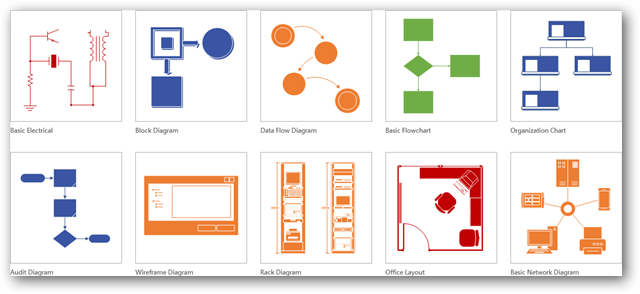
Visio の機能を使用して、プロ並みのダイアグラムも作成できます。Visio の費用を考えると、手書きのダイアグラムが目的に適っている場合もあるかもしれません。あるいは、MS Word の基本的なダイアグラム機能の使用で十分な面もあるかもしれません。または、Macでも動作する Lucidchart など、無料または安価でありながら強力な機能が搭載されているツールを使用することもできます。(詳細はこの記事の最後で説明します。)
Visioは、あらゆる種��類の洗練されたダイアグラムを簡単に作成できるツールで、プレゼンテーション、レポート、監査、建築設計、フロアプランの作成、文書化、さらには効率的な作業プロセスのモデリングなどに役立ちます。Visioが提供するプロフェッショナルな外観は、これらの作業をより効果的に見せることができます。
Visioには、さまざまなダイアグラムに対応する豊富な図形や記号のライブラリが含まれており、これらのシンボルは、プロセスフロー図やビジネスプロセスモデリング、データフロー図など、特定の目的に応じたダイアグラムの要素を表現するために使用されます。このため、Visioは多岐にわたる分野や用途で幅広く利用されています。以下にいくつかの使用例を示します:
様々な分野に対応:
フローチャートは、プロセスを文書化して分析したり、効率と品質のためにプロセスを標準化したり、組織の他の部分によるトレーニングや理解のためにプロセスを伝達したり、ボトルネックや冗長性を特定したりするために使用できます。プロセス内の不要なステップを排除し、改善します。ソフトウェアエンジニアリングとビジネス分析:
データフロー図(DFD は 、コーディングに着手する前により多くの調査を行う技術開発への集中的なアプローチを提供できます。ビジネスアナリストは、DFDを使用して既存のシステムを分析し、効率性を見つけます。ダイアグラムプロセスは見逃されたり、完全に理解されなかったりする可能性のある手順を明らかにします。ビジネスプロセスで:
ビジネスプロセスのモデリングと記法 (BPMN) は、ビジネスプロセスの参加者およびその他のステークホルダーを対象としており、ステップを理解しやすい視覚的表現を通じて理解することができ��ます。より複雑なレベルでは、プロセスを実装する人々を対象とし、正確な実装を可能にするのに十分な詳細を提供します。化学工学またはプロセス工学:
プロセスマップ は、産業プラントにおける主要コンポーネント同士の関係性を示す、一種のストーリーのような図です。このダイアグラムは、プロセスの文書化、分析、監査、さらには効率的なモデリングに役立ち、業務をより効果的に行う手助けをします。

Lucidchart を使えば、素早く、簡単に図を作成することができます。今すぐ無料のトライアルを開始して、作図と共同編集を始めましょう。
図を作成Visio ファイル形式
2024 年現在、Visio は Open Packaging Conventions 標準に基づく VSDX および VSDM ファイル形式を使用しています。これらは、Zip ファイル内の XML ファイルのグループで構成されます。2 つのタイプの唯一の違いは、VSDM ファイルにマクロが含まれる可能性があることです。
Visio で図を作成・計画する方法
- 何を達成しようとしているのかを決定し、ダイアグラムやチャートに適切な詳細を伝えます。また、どのグラフの種類がニーズに合った情報を示すのに最適であるかを決定します。
- Visio で、グラフの種類別のテンプレートを選択して開きます。
- 図形や記号をドラッグして接続し、項目とその流れを図示します。ダイアグラムのさまざまな種類では、多様な図形がそれぞれの意味を表しており、単純な長方形、楕円形、矢印から数百もの高度に特殊化された図形や記号まで多岐にわたります。必要に応じて、独自の図形をインポートすることもできます。
- 図形にラベルとテキストを追加します。
- ダイアグラムを見直して、何かが欠けていたり、重複したりしていないか確認しましょう。他の人と共同作業している場合は、お互いの作業をチェックしましょう。
Visio ダイアグラムのその他のヒント
- 作成したいダイアグラムの種類に最適な Visio テンプレートから始めます。正確なテンプレートがライブラリにない場合は、最も近いテンプレートを選択し、必要に応じて独自の図形をインポートするなど、必要な追加図形をドラッグします。
- Visio ステンシルを使用して、Basic 図形図形ステンシルなどの図形のグループを取り込みます。
- [図形データ] ウィンドウに入力して、図形にデータを追加します。
- Visio Professional Edition では、MS Excel または Access からデータを自動的にインポートすることができます。
無料で使えるVisio 代替:Lucidchart
Visio に代わる無料の優れた代替品をお探しですか? Lucidchart をチェックしてみてください。
Lucidchart には Web ベースであるという利点もあり、クラウドベースのリアルタイムのコラボレーションが可能です。Lucidchart では Visio ファイルをインポート、表示、編集することもでき、Mac でも動作します。使いやすく強力な Lucidchart をぜひお試しください。
Lucidchart でのチャートとダイアグラムの作成はシンプルかつ直感的です。図形をLucidchart 文書上にドラッグし、線を引いて接続するだけです。どこから始めればよいかわからない場合は、フローチャートの書き方 に関するチュートリアルをご覧ください。
